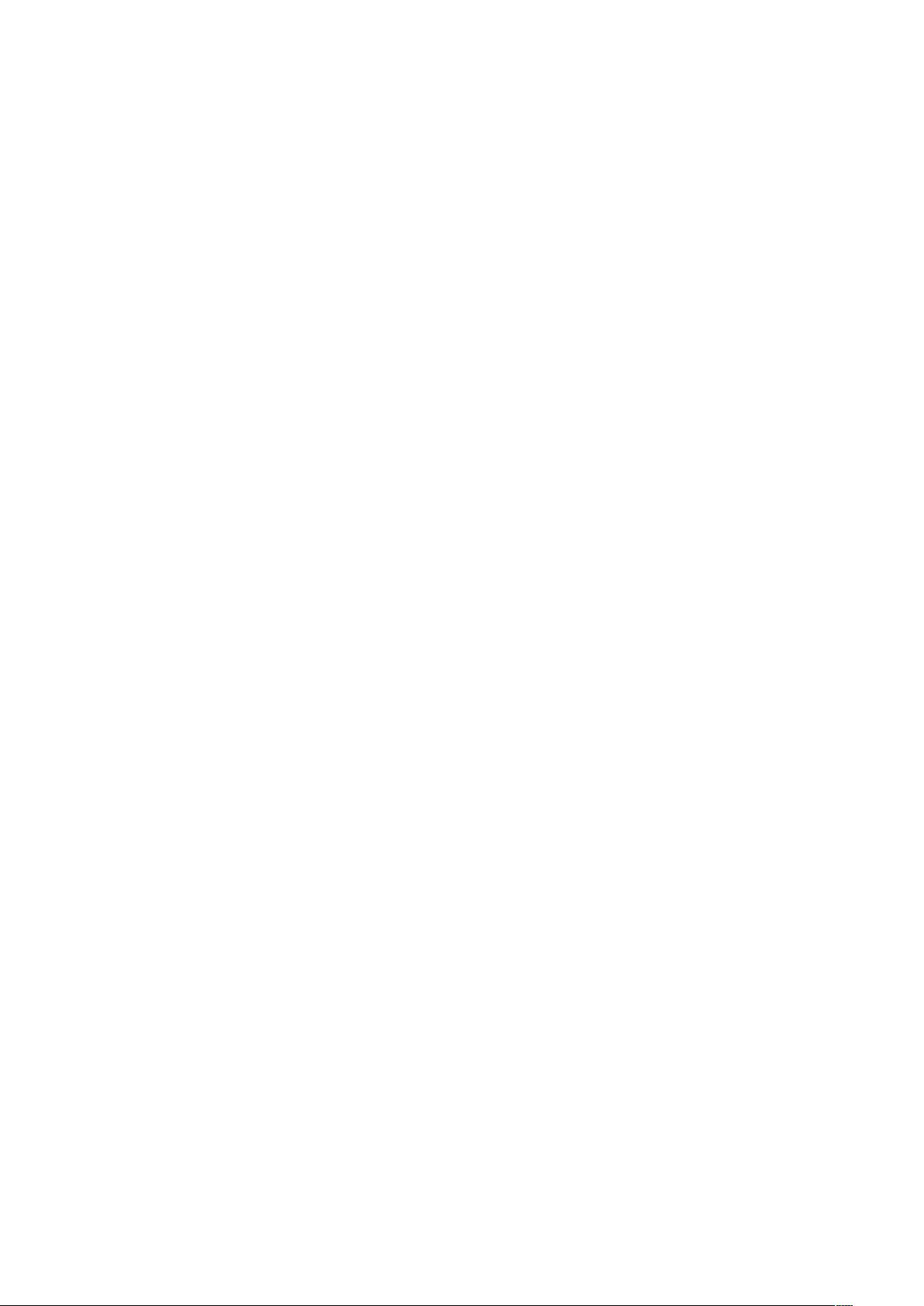Linux Redhat环境下Tomcat服务详细搭建教程
需积分: 9 14 浏览量
更新于2024-09-10
收藏 1.73MB DOC 举报
"该资源主要介绍了如何在Linux Redhat环境下搭建Tomcat服务,包括了前期的JDK卸载、安装步骤以及Tomcat的部署过程。"
在Linux Redhat环境中搭建Tomcat服务之前,首先需要确保系统中没有预装的JDK版本。可以通过`rpm-qa | grep gcj`和`rpm-qa | grep jdk`命令来检查已安装的JDK及相关组件。如果发现有自带的JDK,需要使用`rpm -e --nodeps`命令进行卸载,以避免版本冲突。
接着,需要在 `/usr` 目录下创建一个名为 `java` 的文件夹,然后将64位的JDK安装包(例如:`jdk-7u80-linux-x64.tar.gz`)和Tomcat的安装包(例如:`apache-tomcat-7.0.69.tar.gz`)复制到这个文件夹中。可以使用终端命令行进行复制,或者在Redhat Linux的图形界面下操作。
接下来是JDK的安装过程。进入 `/usr/java` 目录,使用`tar -xzvf`命令解压JDK的gz文件,解压后会得到一个类似于 `jdk1.7.0` 的目录。为了使系统能够识别和使用JDK,需要设置环境变量。在`/etc/profile`文件中添加以下内容:
```bash
export JAVA_HOME=/usr/java/jdk1.7.0
export PATH=$JAVA_HOME/bin:$PATH
export CLASSPATH=.:$JAVA_HOME/lib/dt.jar:$JAVA_HOME/lib/tools.jar
```
保存并关闭文件后,通过运行`source /etc/profile`使修改生效。现在可以验证JDK是否安装成功,通过`java -version`命令查看Java版本。
安装好JDK后,继续进行Tomcat的部署。同样在 `/usr/java` 目录下解压Tomcat的gz文件,例如:
```bash
tar -xzvf apache-tomcat-7.0.69.tar.gz
```
解压完成后,配置Tomcat的环境变量。在 `/etc/profile` 文件中添加:
```bash
export CATALINA_HOME=/usr/java/apache-tomcat-7.0.69
export PATH=$CATALINA_HOME/bin:$PATH
```
同样,执行`source /etc/profile`以应用更改。接着,为了能够以服务的方式启动和停止Tomcat,需要创建系统服务脚本。可以在 `/etc/init.d` 目录下创建一个名为 `tomcat` 的文件,并添加如下内容:
```bash
#!/bin/bash
#chkconfig: 35 85 15
#description: Tomcat is an open source software implementation of the Java Servlet and JavaServer Pages technologies.
JAVA_HOME=/usr/java/jdk1.7.0
CATALINA_HOME=/usr/java/apache-tomcat-7.0.69
case "$1" in
start)
echo -n "Starting Tomcat: "
su -c "$CATALINA_HOME/bin/startup.sh" tomcat
echo "$CATALINA_HOME/bin/startup.sh"
;;
stop)
echo -n "Stopping Tomcat: "
su -c "$CATALINA_HOME/bin/shutdown.sh" tomcat
echo "$CATALINA_HOME/bin/shutdown.sh"
;;
*)
echo "Usage: $0 {start|stop}"
exit 1
;;
esac
exit 0
```
给服务脚本添加执行权限:`chmod +x /etc/init.d/tomcat`。然后,使用`chkconfig --add tomcat`命令将其添加为系统服务,`chkconfig tomcat on`使其开机启动。现在,可以通过`service tomcat start`和`service tomcat stop`命令来启动和停止Tomcat服务。
至此,Linux Redhat环境下Tomcat服务的搭建已完成。用户可以根据需求配置Tomcat的端口、日志位置等参数,以满足实际的应用场景。
点击了解资源详情
点击了解资源详情
点击了解资源详情
2019-08-02 上传
2014-06-27 上传
xiongxg
- 粉丝: 0
- 资源: 1
最新资源
- Angular实现MarcHayek简历展示应用教程
- Crossbow Spot最新更新 - 获取Chrome扩展新闻
- 量子管道网络优化与Python实现
- Debian系统中APT缓存维护工具的使用方法与实践
- Python模块AccessControl的Windows64位安装文件介绍
- 掌握最新*** Fisher资讯,使用Google Chrome扩展
- Ember应用程序开发流程与环境配置指南
- EZPCOpenSDK_v5.1.2_build***版本更新详情
- Postcode-Finder:利用JavaScript和Google Geocode API实现
- AWS商业交易监控器:航线行为分析与营销策略制定
- AccessControl-4.0b6压缩包详细使用教程
- Python编程实践与技巧汇总
- 使用Sikuli和Python打造颜色求解器项目
- .Net基础视频教程:掌握GDI绘图技术
- 深入理解数据结构与JavaScript实践项目
- 双子座在线裁判系统:提高编程竞赛效率